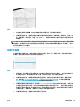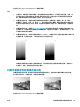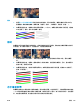HP DesignJet T2500 Series All-in-One Printer-User Guide
5. 如果扫描到 PDF 文件,请尝试用 Adobe Acrobat 打开 PDF 文件,将其另存为 PDF/A 文件。有关详细
信息,请参阅 http://www.adobe.com/products/acrobat/standards.html(仅提供英文版内容)。
6. 要获得最佳颜色效果,请按照第 146 页的扫描仪维护所述清洁并校准扫描仪。
7. 避免将扫描仪放置在阳光直射的位置或冷热源附近。
颜色发散
如果扫描仪的进纸和/或校准不正确,则可能发生“颜色发散”问题。但是,某些颜色发散是不可避免
的,尤其是在高扫描速度情况下。在白色背景上的鲜明黑色文本边界处可以看到此现象,如下例所示
(左侧是原件,右侧是扫描的图像)。请注意指示扫描方向的黑色箭头。
措施
1. 提高扫描仪分辨率后重新扫描(如果扫描,则使用“最大”质量;如果复印,则使用“最
佳”)。如果可能的话,将原件旋转 90 度,然后再次扫描。
2. 如果问题仍然存在,请按照第 146 页的扫描仪维护所述清洁并校准扫描仪。使用高分辨率重新扫
描(如果扫描,则使用“最大”;如果复印,则使用“最佳”),并检查问题是否消失。
3. 如果问题仍存在,可以通过分析诊断图的图案 6 和 8(A 到 E)来诊断此问题。黑色水平线在每条
的顶部和底部稍微带有一些颜色(如下面的右侧示例所示)。通常,它们在顶部显示红色,在底
部显示蓝色或绿色,但是也有可能反过来。
如果您看到此效果,请致电 HP 支持部门,报告“校准后出现颜色发散问题”。
在黑暗或明亮区域中发生截切
有时,您会看到图像的扫描件或复印件在明亮和/或黑暗区域丢失细节,如下面的示例所示:左侧是原
件,右侧是扫描的图像。
196
第 23 章 扫描质量问题的故障排除 ZHCN